
Table des matières:
- Auteur John Day [email protected].
- Public 2024-01-30 09:10.
- Dernière modifié 2025-01-23 14:46.

REMARQUE: Ceci est très prématuré. Veuillez vérifier pour en savoir plus dans quelques jours.
Je sais qu'il existe quelques instructables qui changent l'apparence de XP en Vista (Virus intrus spyware trojans adware). Pourquoi Vista, alors que c'était Aqua de Mac, a-t-il « commodément emprunté » pour être l'Aero ? Je sais qu'il existe FlyAKiteOSX. Je ne suis pas contre ou quoi que ce soit. Je n'aime tout simplement pas l'idée de tout changer sans passer par tout le processus étape par étape. Je sais que mon guide est très incomplet, mais il n'utilise pas WindowsSkins ou quoi que ce soit… Tout d'abord, je dois dire que je ne suis pas un fan de Mac ou de Linux, mais un sérieux ennemi de M$. Eh bien, ironiquement, il semble qu'en tant qu'étudiant indigne, nous ne sommes pas autorisés à mettre autre chose que cela sur nos ordinateurs portables. Deuxièmement, il existe des instructables qui vous expliquent comment augmenter la vitesse de votre XP. Vous POUVEZ en avoir besoin. Je ne peux pas confirmer que vous le ferez ou non. Je les recommande juste au cas où. Troisièmement, les fichiers que j'ai téléchargés peuvent être trouvés en ligne. Si vous ne faites pas confiance à mes téléchargements, téléchargez-les vous-même (comme c'est ironique). AVIS DE NON-RESPONSABILITÉ: Je ne suis pas responsable de votre échec de votre PC. Si vous ne pouvez pas obtenir les bonnes instructions, je ne vois pas comment vous êtes arrivé ici de toute façon.
Étape 1: Bureau et curseurs

Cette étape couvrira 2 choses qui ne sont même pas vraiment spécialisées. Votre bureau et vos curseurs.
Le bureau n'est pas vraiment important, mais si vous le souhaitez, vous pouvez le laisser tel quel. Obtenir un fond d'écran par défaut Mac est bon, alors obtenez-le à partir du zip ou trouvez-le vous-même. De plus, vous voudrez peut-être masquer les icônes du bureau, alors faites un clic droit sur le bureau> organisez les icônes par> (décochez) Afficher les icônes du bureau. Les curseurs sont légèrement plus difficiles. Obtenez les curseurs OSX (.zip ou trouvez-les vous-même). Allez dans Panneau de configuration>Souris>Pointeurs et vérifiez si vous avez le même écran que moi (1ère photo). Modifiez ensuite chaque curseur en fonction de leur nom. Bien sûr, utilisez également votre bon sens. (La balle qui tourne est le sablier, soit dit en passant). Cliquez ensuite sur « enregistrer sous » lorsque vous avez terminé et appelez-le comme vous le souhaitez. Ça commence déjà à avoir l'air cool, hein ?
Étape 2: RocketDock
C'est un peu plus fastidieux. Si vous avez vraiment peur de bousiller votre système, arrêtez-vous ici. RocketDock émule simplement ce dock sur les Mac. C'est beaucoup plus cool que la barre des tâches de Windows. Il existe d'autres programmes Dock (ObjectDock, YzDock, etc.), mais utilisez simplement RD pour la normalisation. Si vous voulez en utiliser d'autres, n'oubliez pas que cela peut être *un peu* différent. Obtenez RocketDock ici et obtenez le programme. Installez-le où vous voulez et exécutez-le. Aller aux paramètres. Si vous ne voulez pas toucher au registre, stockez les paramètres dans un fichier Settings.ini (sous Général). Vient maintenant la partie amusante. Déplacez la barre des tâches quelque part. Je recommande la gauche car vous devez déplacer les barres de défilement sur la droite.) Si ce n'est pas le cas, configurez votre barre des tâches pour qu'elle se masque automatiquement afin qu'elle ne vous trahisse pas. Personnalisez maintenant votre Dock. Je recommande de commencer avec seulement quelques choses, car vous ajouterez beaucoup de choses au fur et à mesure (regardez le mien). Faites simplement glisser des trucs et ils feront pouf. Réorganisez les éléments en les faisant glisser le long du Dock. Personnalisez simplement votre quai. (N'oubliez pas de choisir votre skin !) Lorsque vous avez terminé, vous souhaiterez peut-être sauvegarder votre settings.ini quelque part.
Étape 3: RocketDock (Partie 2)
Maintenant, pour plus de personnalisation. Non seulement vous pouvez ajouter des dossiers et des raccourcis, mais vous pouvez également ajouter de petites applications appelées docklets. Ils ont généralement l'air cool mais fournissent une certaine utilité. Il y a déjà des docklets par défaut dans le dossier du programme. L'horloge en est une et la Corbeille en est une autre (regardez-la attentivement). Le premier que je recommande pour cette instructable (qui doit ressembler à Mac) est le Stacks Docklet (https://rocketdock.com/index. php?option=com_remository&Itemid=4&func=fileinfo&id=820) Cela fonctionne comme les piles du nouveau Leopard et le fait assez bien. Une façon de l'utiliser correctement est d'avoir un endroit pour mettre tous vos raccourcis, puis de lier le docklet à ce dossier. D'autres ne le sont que si vous avez le temps et l'énergie pour les télécharger. Une autre mention est le système SysStats (https://sysstats.jools.net/). Il s'agit d'un Docklet hautement personnalisable utilisé pour créer vos propres applications personnalisées. Il y a des quais entiers basés sur eux.
Étape 4: nettoyer
Maintenant que presque tout est en place, il est temps d'économiser de l'espace sur votre système. RocketDock a déjà pas mal de choses à effacer.
Vérifiez le dossier des langues. Vous pouvez supprimer les fichiers.ini dont vous n'avez pas besoin (l'anglais est 1033) et ce raccourci Internet. Le dossier Skins est également un gros dossier. Supprimez ceux que vous trouvez nuls et que vous ne les utiliserez jamais. Cette partie n'est pas complète, mais quand j'en rajoute, elle peut être plus grande.
Conseillé:
Faites en sorte que votre régime compte : 7 étapes
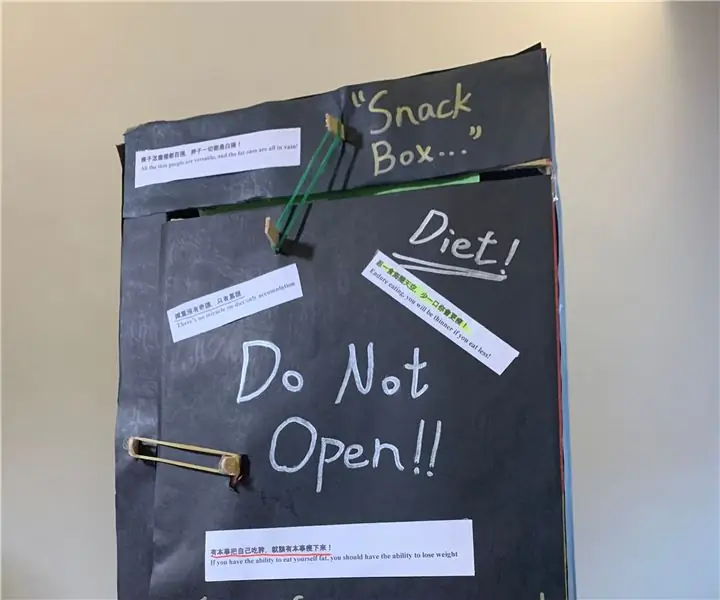
Faites en sorte que votre alimentation compte : de nos jours, le thème de la « santé » était devenu bien connu et discuter. Suivre un régime est une tâche difficile pour la plupart des gens, beaucoup d'entre eux décident d'y renoncer en raison de la tentation de la nourriture. Le but de la fabrication de cette machine est d'augmenter le succ
Faites un rendu 3D réaliste de votre conception de PCB en 5 minutes : 6 étapes

Créez un rendu 3D réaliste de votre conception de PCB en 5 minutes : comme je crée souvent des fichiers de documentation avec la description d'une pièce et de composants de carte de circuit imprimé (PCB), j'étais confus au sujet des captures d'écran non réalistes de fichiers PCBA. J'ai donc trouvé un moyen facile de le rendre plus réaliste et plus beau
Transformez Ubuntu 8.04 pour ressembler à Mac OSX : 6 étapes

Transformez Ubuntu 8.04 pour ressembler à Mac OSX : pour tous ces amateurs de Mac, vous savez, ceux qui n'ont PAS quelques milliers à dépenser pour l'une de ces belles technologies et exécutent Ubuntu 8.04, c'est un thème+curseur+ icônes+ beaucoup plus pour transformer votre interface graphique pour qu'elle ait l'air bizarrement l
Faire ressembler Windows à OS X 10.5 : 5 étapes

Faire ressembler Windows à OS X 10.5 : je vais vous montrer comment faire ressembler Windows à un mac
Comment faire ressembler Windows 2000 à Windows XP : 5 étapes

Comment faire ressembler Windows 2000 à Windows XP : Au cours de ce didacticiel, vous pourrez faire ressembler votre interface Windows 2000 ennuyeuse exactement à XP à l'aide de quelques logiciels. Il y a quelques éléments qui ne seront pas inclus, tels que l'apparence du panneau de commande et autres. Vous serez
